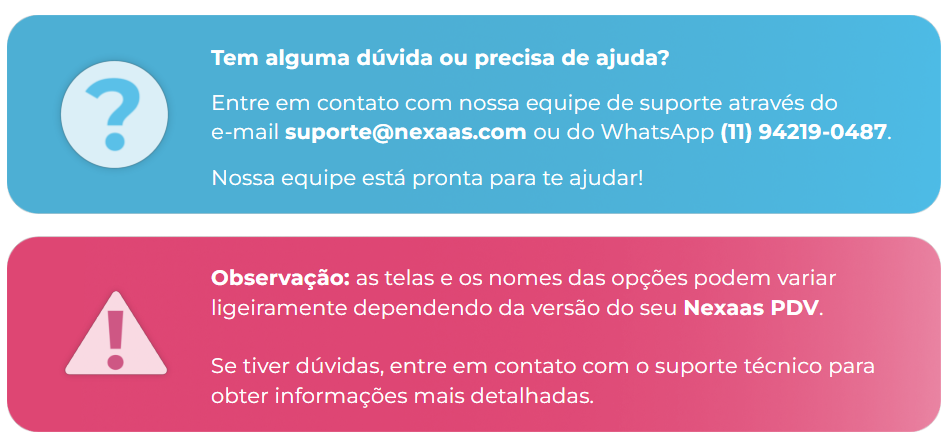Realizando uma venda com prateleira infinita
Neste artigo, vamos mostrar passo a passo como realizar uma venda utilizando a prateleira infinita no Nexaas PDV. Com essa funcionalidade, você pode oferecer aos seus clientes uma variedade maior de produtos, mesmo que não estejam fisicamente disponíveis na sua loja. Vamos lá!
Comece abrindo o aplicativo do Nexaas PDV no seu dispositivo. Faça login com seu usuário e senha. Existem algumas formas diferentes de verificar se ele possui disponibilidade em outros estoques, acessando o detalhamento do item:
- No menu inicial, clique na opção Pesquisar e, após, digite o nome, código EAN do SKU (numeração do código de barras) do produto que deseja localizar;
Você também pode realizar a mesma busca utilizando a barra de pesquisa, localizada na parte superior do menu inicial;
💡 Dica: acesse nosso artigo de ajuda Como pesquisar por um item/produto? e saiba mais.

Ao localizar o item desejado, clique sobre para visualizar seus detalhes.
Agora, vamos para um exemplo: o cliente deseja comprar 2 bermudas, porém sua loja só possui um último item para venda. E agora?
A resposta é: prateleira infinita! Basta localizar e clicar no campo Disponibilidade em estoque: você verificará o estoque deste produto na sua loja (selecionado na parte superior da tela) e também em outras lojas e localização - assim como os métodos de entrega (se entrega na casa do cliente ou o cliente retirar na loja):

💡 Dica: converse com o seu cliente para ajudá-lo a escolher entre as opções disponíveis:
- Retirada em outra loja: pergunte ao cliente qual loja é mais conveniente para ele. Verifique a loja mais próxima e informe o endereço ao cliente (ele estará visível junto as demais informações de quantidades por loja);
- Entrega em casa: se o cliente preferir a entrega em casa, certifique-se de pegar o endereço completo e correto para que a entrega seja feita sem problemas.
Validando sua escolha, clique na loja escolhida (em nosso exemplo foi o Depósito Central).
🔎 Importante: em uma única compra, o cliente pode combinar produtos de até dois estoques diferentes, incluindo o da loja em que está comprando. Por exemplo, o cliente pode comprar uma camiseta da loja A e outra da loja B, mas não de uma terceira loja.
Serão exibidas novamente as informações de endereço, quantidades disponíveis e duas opções para escolha de recebimento: Entregar em casa e Retirar na loja. Clique na opção desejada:

🔎 Importante: a loja onde a compra foi realizada é que realizará todo o processo de venda e, consequentemente, receberá o pagamento pelos itens. Apenas a retirada em outra loja será facilitada pela prateleira infinita.
Após, você retornará à tela do detalhamento do item. Clique em Adicionar ao carrinho e, após, no ícone de carrinho de compras. Serão exibidos os demais itens no carrinho e, clicando sobre o item Bermuda, você poderá adicionar a unidade adicional que o cliente desejar e, ainda, alterar a forma de recebimento anteriormente escolhido:

🔎 Importante: ao tentar incluir um item ao carrinho cuja entrega é do tipo Entregar em Casa, o Nexaas PDV poderá exibir esta mensagem: Produto não elegível para Entrega em casa: este produto não possui as dimensões e/ou peso cadastrados. Estes dados são obrigatórios para o cálculo do frete:

Ela indica que o cadastro deste produto não possui as medidas e peso necessárias para que o cálculo de transporte possa ser aplicado. Para corrigir, basta acessar o cadastro deste produto no Nexaas OMS, clicar nos três pontos em Variações do Produto (SKU) e preencher os campos exibidos, salvando em seguida:

Ao clicar em Finalizar venda será obrigatório associar o cliente à venda para que o Nexaas PDV possa identificar o endereço de entrega e calcular o valor do frete (para entregas na casa do cliente) ou apenas identificar o cliente para que possa ser corretamente identificado em outra loja (retirar em outra loja):

Quase pronto! Na tela de pagamento serão exibidos dois novos campos:
- Endereço de entrega: exibe-se o endereço do cadastro do cliente associado anteriormente na venda. Caso o cliente opte pela entrega ser realizada em outro endereço (por exemplo, está viajando), pode-se informar um endereço diferente do cadastro clicando em Adicionar novo endereço;
Frete: serão exibidos os métodos de fretes disponíveis, prazos de entrega e valores. Caso haja mais de uma opção, basta clicar sobre para visualizá-las e ofertar a melhor opção ao cliente. Ele será aplicado apenas para pedidos de entrega em casa:

Agora, é só escolher como o cliente vai pagar: selecione a forma de pagamento que o cliente prefere, entre as opções disponíveis e aceitas pela sua loja. Após, clique em Pagar e pronto!